iOS-enheter er utstyrt med flere praktiske funksjoner som viser gjenværende batteritid på din iPhone og identifiserer hvilke applikasjoner som bruker mest strøm. Likevel mangler disse verktøyene evnen til å gi informasjon om batteriets tilstand over tid, et aspekt som er like viktig.
Forskjellen mellom batteritilstand og batterilevetid
Batteritilstand er ikke det samme som batterilevetid. Mens batterilevetid refererer til hvor lenge enheten kan operere på en enkelt oppladning, indikerer batteritilstanden hvor mye batteriets kapasitet reduseres over tid. Etter et års bruk vil batteriets ytelse være lavere enn da enheten var ny, og denne reduksjonen vil fortsette gjennom årene.
Hvis du har opplevd å måtte lade en eldre telefon stadig vekk fordi batteriet bare holder noen få timer, kjenner du til frustrasjonen. Dessverre er det slik at de fleste moderne mobiltelefoner har batterier som ikke er lett tilgjengelige for brukeren, og som ikke kan byttes ut med et nytt.
Heldigvis finnes det to viktige parametere som kan gi deg et godt bilde av batteriets tilstand. Den første er den maksimale gjenværende kapasiteten (den totale mengden ladning batteriet kan holde). Den andre er det totale antallet ladesykluser batteriet har vært gjennom.
Daglig bruk reduserer gradvis den totale kapasiteten, men et friskt batteri vil bare oppleve en liten reduksjon i forhold til sin opprinnelige kapasitet. Litium-ion-batterier, som brukes i de aller fleste smarttelefoner, degraderes også litt for hver ladesyklus. Apple opplyser at iPhone-batteriene er designet for å beholde omtrent 80 % av sin opprinnelige kapasitet etter 500 oppladninger. Dette kan du lese mer om her.
Data om batteritilstand er ikke direkte tilgjengelig i iOS-innstillingene, så du må utføre noen ekstra trinn for å få denne informasjonen. Det finnes flere måter å gjøre dette på.
Sjekk batteritilstanden i innstillingene (for iOS 11.3 og nyere)
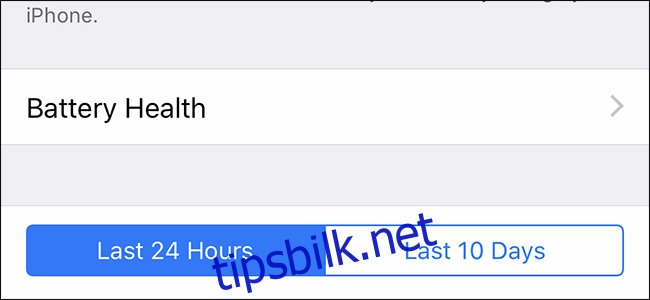
Eldre iPhone-brukere som ikke kan oppdatere enheten sin til minst iOS 11.3, bør se på de følgende metodene. Hvis du derimot bruker iOS 11.3 eller nyere og har en iPhone 6 eller nyere, kan du finne batteritilstanden direkte i innstillingene.
Gå til Innstillinger-appen, deretter til Batteri > Batteritilstand. Der vil du se en prosentvis verdi ved siden av «Maksimal kapasitet». Denne verdien gir deg en indikasjon på hvorvidt batteriet i din iPhone er i god tilstand – jo høyere prosentandel, desto bedre.
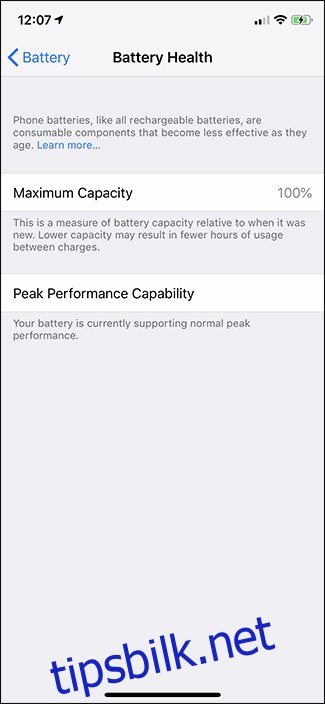
Under dette avsnittet vil du finne en vurdering av hvordan din iPhone presterer basert på batteritilstanden i teksten under «Ytelseseffektivitet». For batterier i god stand vil du sannsynligvis se meldingen «Batteriet ditt støtter normal ytelse for tiden.» Ellers kan du se en annen melding hvis batteriet er degradert.
Kontakt Apple Support
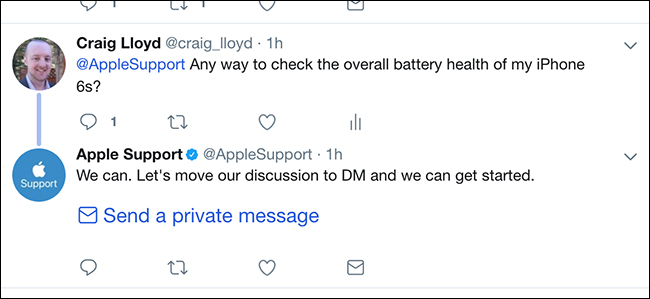
Tidligere var det nødvendig å besøke en Apple Store for å få en diagnostisk test av batteriet. Nå kan dette også gjøres eksternt, noe som kan være den mest praktiske måten å innhente denne informasjonen på.
Det finnes flere måter å kontakte Apple Support. Du kan besøke deres nettsted for kundestøtte og kommunisere med en representant via telefon eller chat, eller du kan, som jeg gjorde, sende en melding til dem på Twitter.
Apple vil vanligvis be deg om å sende en direktemelding, der du oppgir iPhones serienummer og iOS-versjon. Deretter vil de gi deg tilgang til en diagnostisk test som du kan utføre i innstillingsappen. Når testen er fullført, informerer du supportmedarbeideren, og du vil motta en tilbakemelding om batteriets tilstand. En ganske smidig prosess!
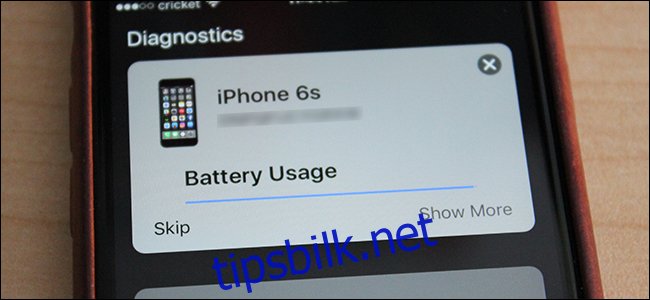
Den eneste ulempen er at Apple ikke ga meg en konkret numerisk verdi for batteriets tilstand, men sa kun at det «ser ut til å være i perfekt stand».
Hvis du ønsker flere vurderinger, finnes det også andre metoder for å sjekke batteriets helse. Husk at å bruke Apple er sannsynligvis den beste tilnærmingen, selv om resultatene kan være litt vage.
Bruk Battery Life Doctor for mer detaljerte målinger
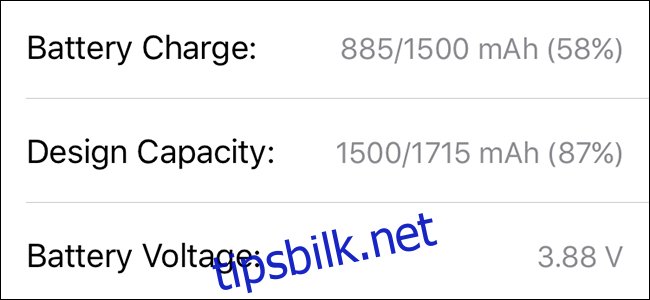
Det finnes et stort utvalg av apper som kan sjekke batteriets tilstand direkte fra telefonen. Vi har funnet en app som er brukervennlig, gratis og tilgjengelig i App Store.
Hvis du kan tolerere en del reklame, kan appen Battery Life Doctor gi deg en enkel og direkte oversikt over din iPhones batteritilstand. Appen inneholder flere seksjoner, men den du bør fokusere på er «Batteritid». Trykk på «Detaljer» for å få mer informasjon om batteriets tilstand.
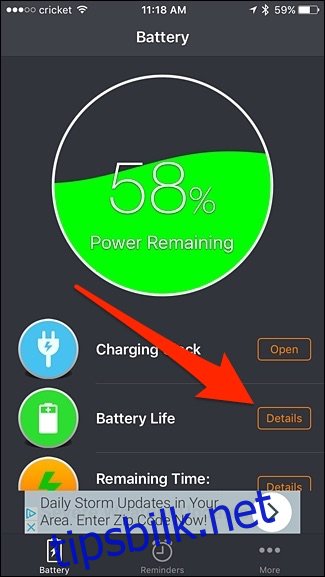
På denne skjermen vil du først legge merke til en stor grafikk som indikerer batteriets generelle tilstand, enten det er «Perfekt», «Bra», «Dårlig» osv. Du vil også se «Slitasjenivå» etterfulgt av en prosentvis verdi. Dette viser hvor mye batteriet ditt har degradert. Hvis den for eksempel viser 13 %, er den totale ladekapasiteten batteriet kan holde 87 % av det opprinnelige maksimum (et helt nytt batteri vil være 100 %).
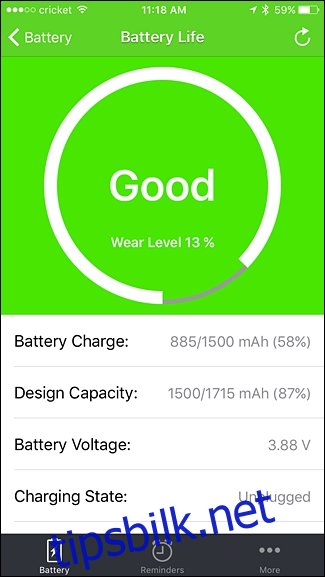
Videre vil appen vise annen relevant informasjon, som gjenværende batteritid (som din iPhone allerede viser), ladekapasiteten (som nevnt over), batterispenningen, og om telefonen lades for øyeblikket.
Bruk CoconutBattery eller iBackupBot for analyse fra datamaskinen
Batterihelse-apper kommer og går, så hvis Battery Doctor ikke lenger er tilgjengelig, er det fortsatt andre måter å analysere batterihelsen på.
For Mac-brukere finnes det et gratis verktøy som heter CoconutBattery. Dette verktøyet gir ikke bare informasjon om MacBook-batteriet, men også om iPhone- og iPad-batterier. Du kobler enkelt din iPhone til Mac-en, åpner CoconutBattery og klikker på «iOS-enhet» øverst.
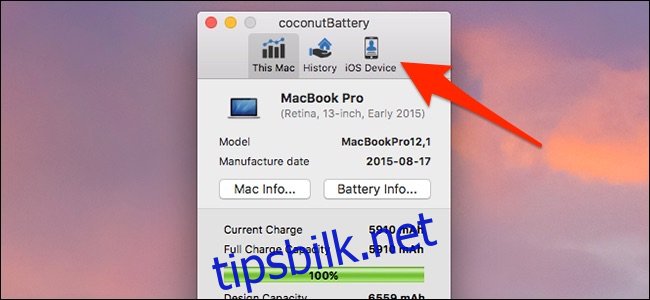
Her får du se gjeldende ladestatus, samt «Designkapasitet», som indikerer den generelle tilstanden til batteriet. Resultatet stemte ikke helt med de appen Battery Life Doctor gav, men var svært nærme.
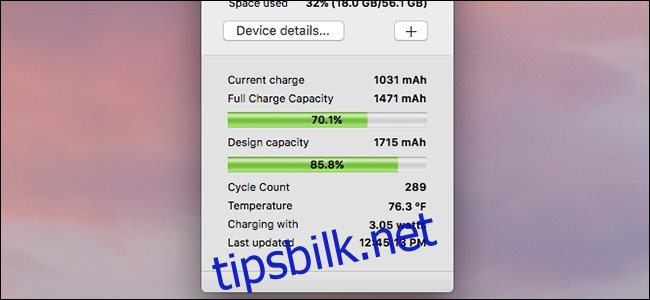
For Windows-brukere er iBackupBot et alternativ. Denne programvaren koster $35, men har en 7-dagers gratis prøveperiode, som gir deg nok tid til å sjekke batterihelsen på din iPhone.
Du kobler iPhone til datamaskinen, åpner programmet og lar det jobbe en stund for å bygge en profil av enheten din. I menyen på venstre side, velg «Enheter» og deretter din enhet.
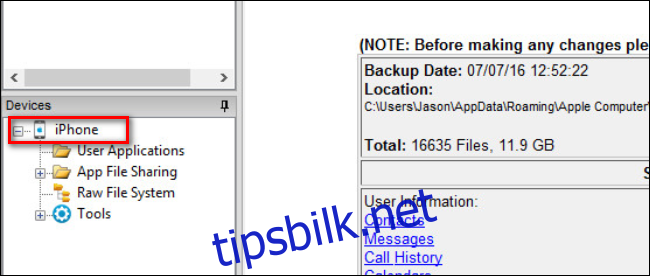
I informasjonspanelet om enheten, klikker du på lenken «Mer informasjon».
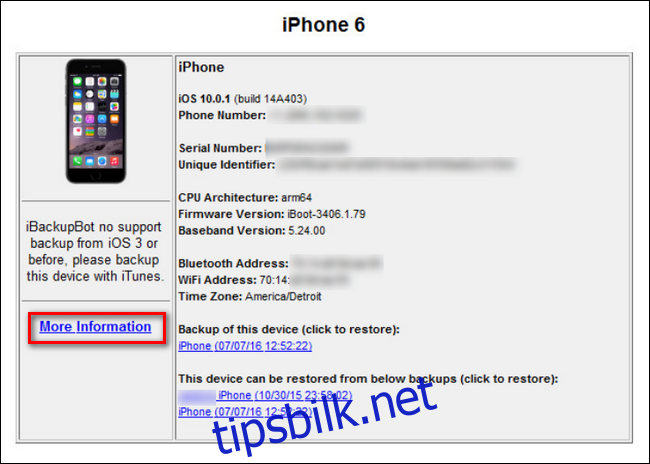
Øverst på skjermen finner du informasjonen du er ute etter. «CycleCount» viser antall batteriladesykluser enheten har gått gjennom. Du kan også se den opprinnelige kapasiteten (angitt som «DesignCapacity») og den maksimale ladningen batteriet kan holde (angitt som «FullChargeCapacity»). I dette eksemplet har batteriet blitt degradert med omtrent 50 mAh (eller ca. 3%).
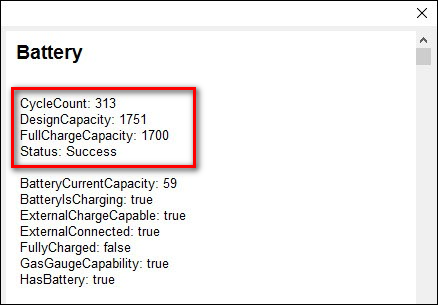
Hvis du er skuffet over batteriets tilstand, eller har mange ladesykluser bak deg, kan du få Apple til å bytte batteriet mot en avgift hvis du ikke er klar for å kjøpe en ny iPhone. Det er likevel viktig å være sikker på at du har et reelt problem med batteriet før du betaler for en utskiftning.